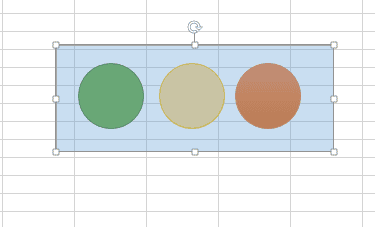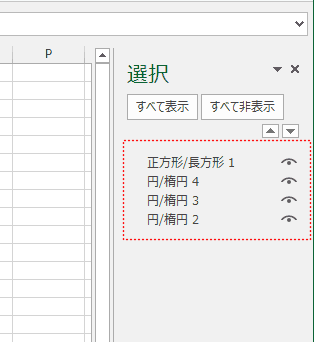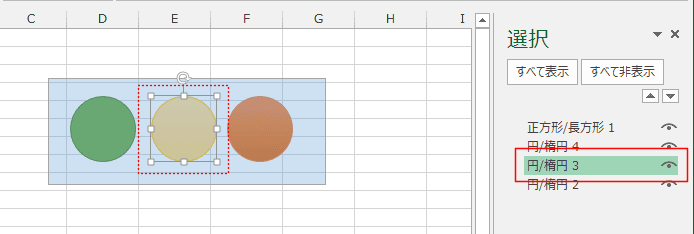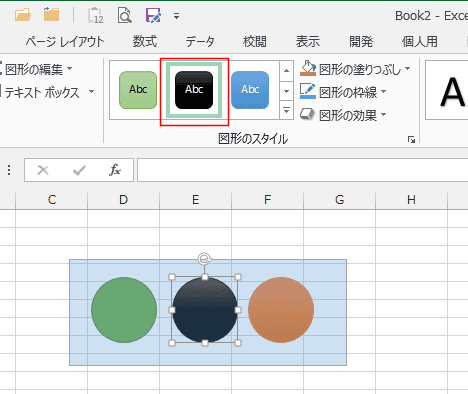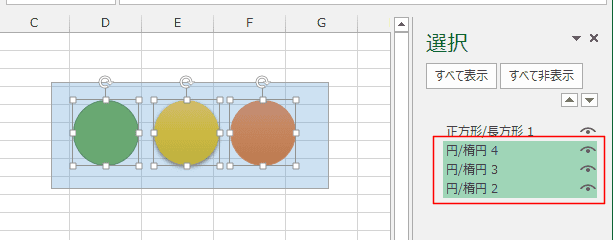-
よねさんのExcelとWordの使い方 »
-
エクセル2013基本講座:目次 »
-
図や図形の操作 »
-
重なった図形を選択する
- 重なった図形を選択する際、クリックで選択できない背面に描画した図形を選択する方法です。
- 下図のような重なった図形で、背面に描画された図形はマウスのクリックでは選択することができません。
3つの円は四角形の背面に描画されています。
- 下図の作成手順は3つの円を描画した後、四角形を上に(前面に)描画しています。四角形は透明度を70%に設定して背面の図形が透過して見えるようにしています。
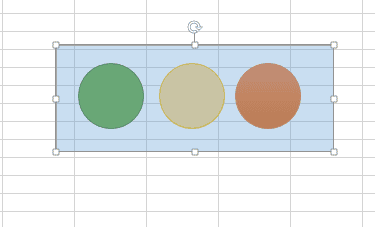
- オブジェクトの選択と表示を利用して選択することができます。
- [ホーム]タブの[検索と選択]→[オブジェクトの選択と表示]を選択します。

- 選択ウィンドウが表示されます。
シートに描画されているオブジェクトの一覧が表示されます。
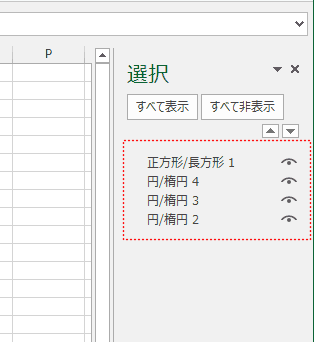
- 選択ウィンドウでオブジェクト名を選択して、シートに描画した図形を選択することができます。
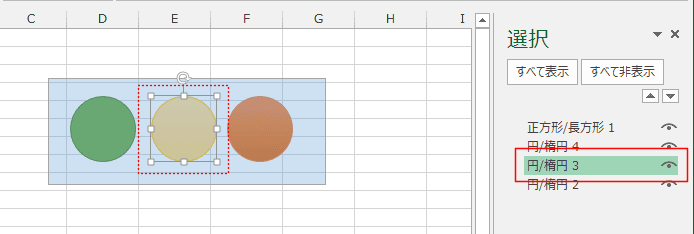
- 背面の図形が選択できましたので、図形スタイルでスタイルを変更した例です。
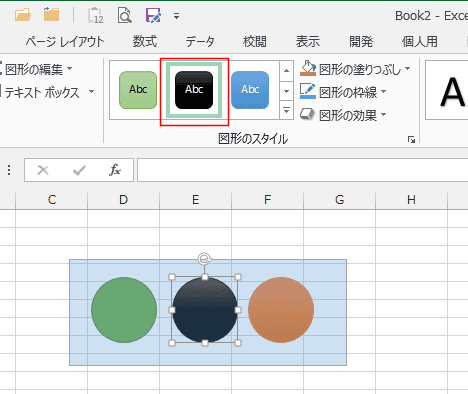
- 複数の図形を選択したいときは、選択ウィンドウで[Ctrl]キーを押した状態でオブジェクト名をクリックして選択します。
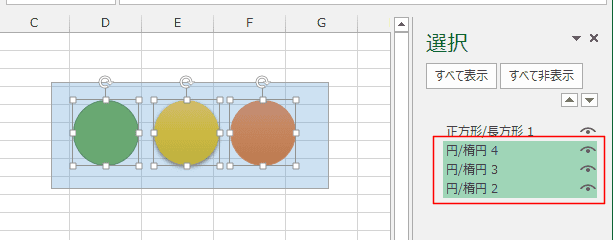
- キーボードを使って選択している図形を変更することができます。
- いずれかの図形をマウスでクリックして選択します。
ここでの例では、四角形をクリックして選択しています。
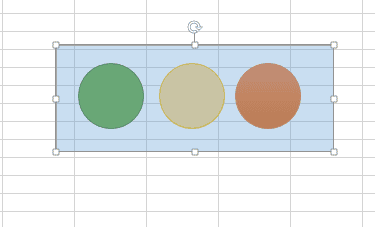
- キーボードの[Tab]キーを押すことで、図形を次々と選択することができます。
行き過ぎたときなどは[Shift]+[Tab]キーで逆順にすることができます。

- すべての図形をまとめて選択するには、いずれかの図形を選択したのち、[Ctrl]+[Shift]+[Space]キーを押します。

よねさんのExcelとWordの使い方|エクセル2013基本講座:目次|図(写真や画像)や図形の操作|検索と選択(ジャンプ)|重なった図形を選択する